今天我的blue yeti突然识别不了。通过以下方式修好了,记录一下:
以下位置右键“音频设备”中“播放”这一栏选择你的麦克风(此时就是那个USB Advanced Audio Device),右键点击属性
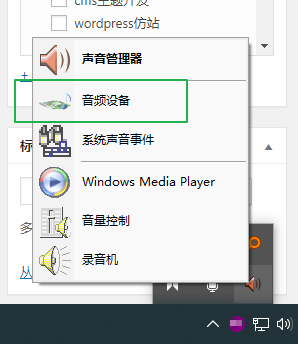
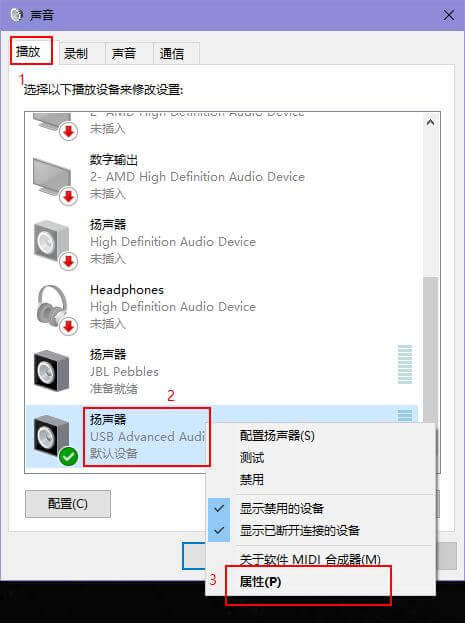
在“级别”这一栏中,把麦克风这里的小喇叭按钮打开,这样监听就有声音了,只是监听音量的大小需要在这里手动调节,无法像之前一样自动调节,不过这样好歹也能用了。
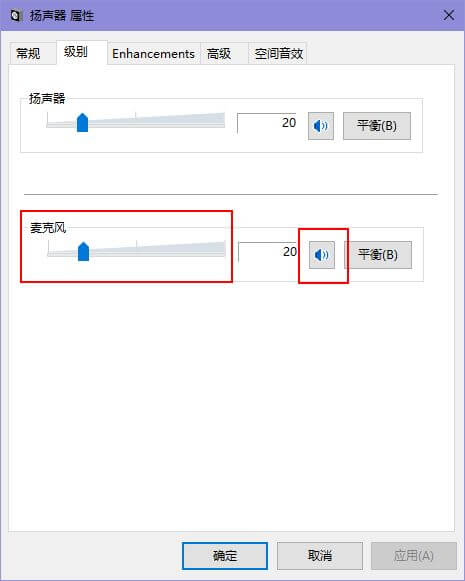
还有一个问题就是增益过大,这个问题也没啥好办法,就调小呗,在“录制”这一栏选择你的麦克风,把级别调小一点,我的话,调到0,这样就跟以前差不多了。
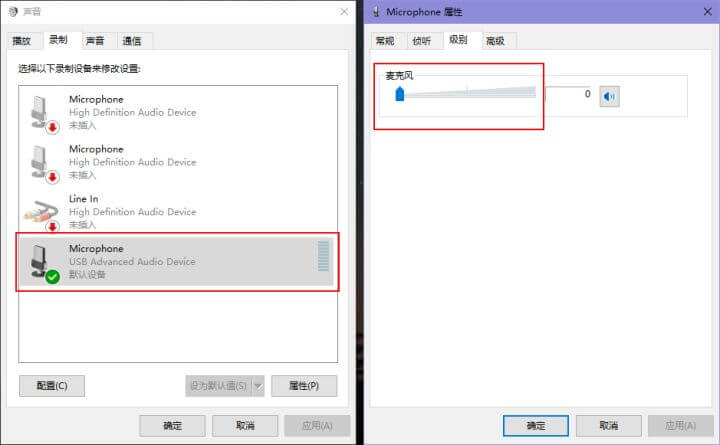
这样的话 录制和监听都可以了,就是不能像以前一样自动识别了。
还有就是这边的录制的高级模式我选择DVD音质:

另外把blueyeti设为“默认设备” 你电脑原来的声卡设为“默认通信设备”,这样的话,就可以完美的处理不同播放的切换
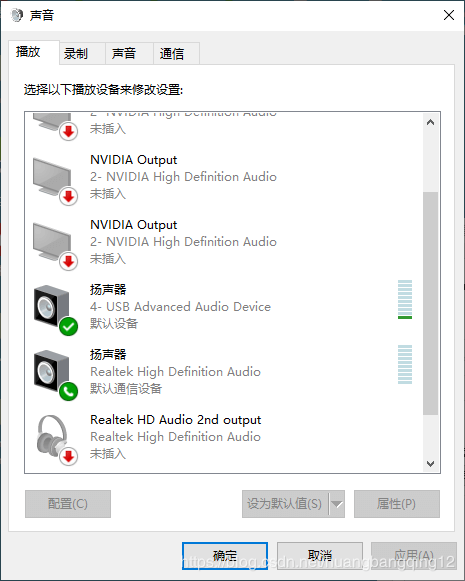
转载请注明:xuhss » Blue Yeti 麦克风无法使用,识别为 USB Advanced Audio Device的解决方法